Налоговая служба разработала для бизнесменов онлайн-сервис, который позволяет упростить сдачу отчетности. Узнайте, как ИП сдать декларацию по УСН в электронном виде и можно ли это сделать бесплатно.
Как построен процесс сдачи электронной отчетности
В России цифровые услуги развиваются в последнее время весьма активно. Тем не менее сдать отчетность в ФНС в электронном виде не так просто, как может показаться на первый взгляд. Например, через сервис «Госуслуги» можно направить только декларацию 3-НДФЛ.
Если говорить кратко о том, как сдать декларацию по УСН для ИП через интернет, то алгоритм следующий:
- оформить квалифицированную электронную подпись, если ее нет;
- произвести установку ПО для работы с КЭП (процесс требует технических навыков или привлечения специалиста);
- получить идентификатор абонента на сайте ФНС;
- проверить возможности применения электронной подписи ИП через личный кабинет налогоплательщика — все ли компоненты установлены и верно настроены;
- установить бесплатную программу «Налогоплательщик ЮЛ», разработанную налоговой службой;
- подготовить в этой программе файл декларации и сформировать транспортный контейнер с файлом;
- передать полученный файл через специальный сервис налоговой службы «Представление налоговой и бухгалтерской отчетности в электронной форме», подписав его КЭП.
Оставим за рамками статьи описание процесса получения электронной подписи (это можно сделать в любом удостоверяющем центре), а также технические моменты, связанные с установкой программного обеспечения.
Как заполнить бухгалтерский баланс, отчет о финансовых результатах в программе налогоплательщик ЮЛ
Добавим лишь, что без КЭП сдать отчетность невозможно, поэтому способ онлайн-подачи можно назвать бесплатным лишь условно. Таким он будет для тех, у кого уже есть электронная подпись. Если же ИП хочет сдать нулевую отчетность, и у него нет КЭП, то такой способ ему не подойдет. А теперь подробнее о подаче декларации УСН ИП через сайт налоговой службы.
Идентификатор абонента
Перед тем, как подать декларацию через интернет, нужно получить идентификатор абонента. Это уникальный код, который следует указать при формировании контейнера с отчетом. Чтобы его получить, необходимо:
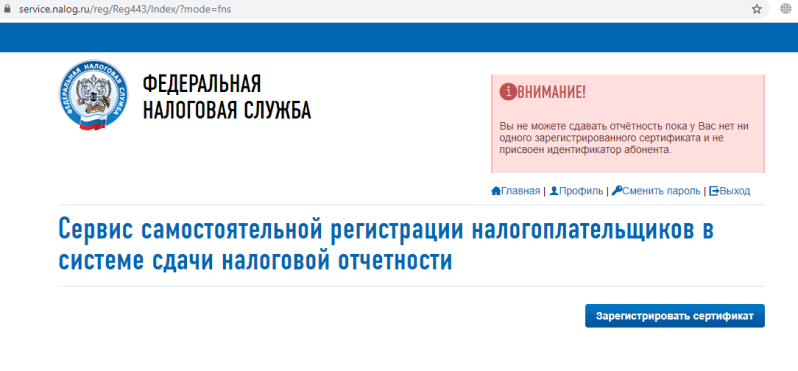
- найти на сайте ФНС « Сервис самостоятельной регистрации налогоплательщиков в системе сдачи налоговой отчетности» и зарегистрироваться в нем;
- подтвердить электронный адрес и войти в систему;
- нажать кнопку «Зарегистрировать сертификат» (имеется в виду сертификат КЭП);
- выбрать файл сертификата (о том, как это сделать, читайте ниже) и нажать «Передать на регистрацию»;
- когда сертификат будет зарегистрирован (это может занять несколько часов), клиенту будет присвоен идентификатор абонента. Найти его можно в правом верхнем углу экрана, войдя в сервис самостоятельной регистрации.
Заполнение Расчета по страховым взносам (РСВ) в программе Налогоплательщик ЮЛ
Формирование файла с сертификатом КЭП производится в программе криптографической защиты информации — она поставляется с электронной подписью. На примере программы СКЗИ КриптоПро это выглядит так: необходимо найти нужный сертификат (скорее всего, он находится в папке «Сертификаты пользователя» — «Личное» — «Сертификаты») и во вкладке «Состав» нажать «Копировать файл». При формировании файла важно не экспортировать закрытый ключ!
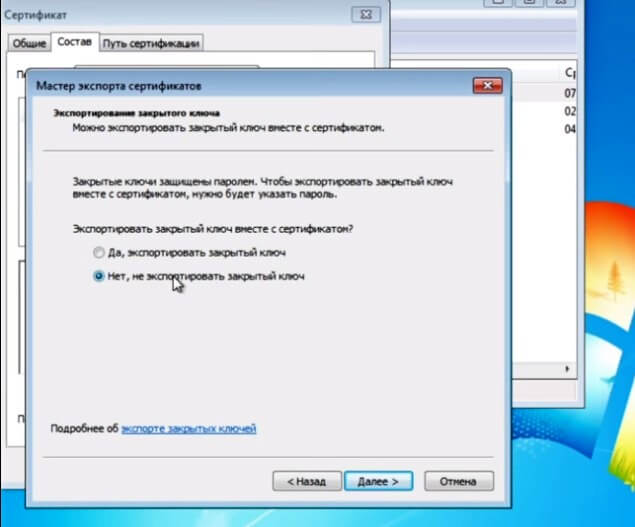
Проверка электронной подписи
Проверку КЭП проще всего осуществить через личный кабинет налогоплательщика на сайте ФНС. Нужно нажать «Войти с ключом электронной подписи». Носитель КЭП должен быть подключен к компьютеру.
Система предложит проверить, готова ли подпись к работе, и проинформирует, какие еще компоненты нужно настроить:
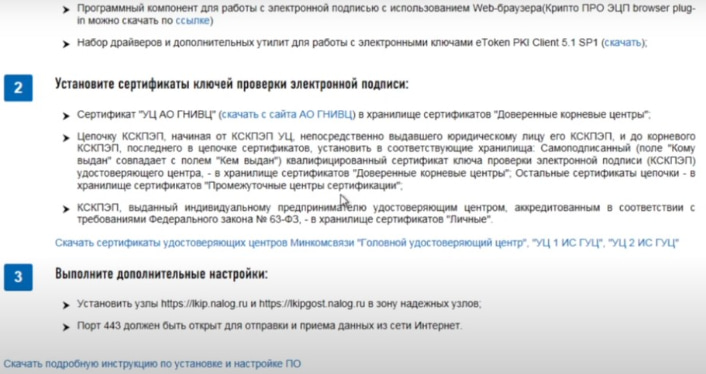
В частности, необходимо будет установить корневой сертификат УЦ ФНС РФ в хранилище «Доверенные корневые центры сертификации», а также корневой сертификат удостоверяющего центра, выдавшего ключ КЭП.
Формирование декларации
Говоря о том, как сдать декларацию по УСН для ИП через сайт налоговой службы, надо рассказать и об ее формировании. Дело в том, что непосредственно в личном кабинете заполнить эту форму нельзя. Для этого есть программа «Налогоплательщик ЮЛ». Кратко разберем, как подготовить в ней декларацию.
Если программа используется в первый раз, сначала нужно зарегистрировать предпринимателя. Для этого необходимо ввести все его данные:
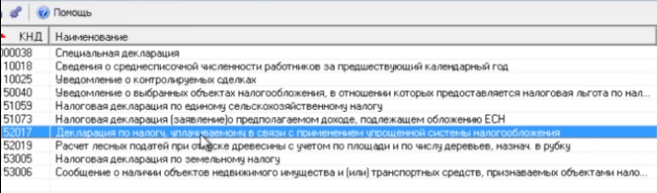
Затем в верхнем меню перейти в раздел «Документы» — «Налоговая отчетность» и выбрать из списка нужную декларацию:
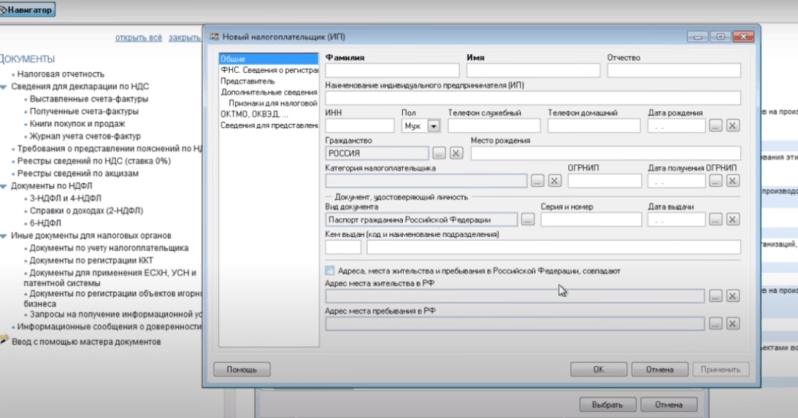
Система сформирует форму, в которую необходимо внести свои данные. Расчет налога производится автоматически — для этого следует нажать кнопку «Р». После формирования декларации рекомендуется ее поверить, нажав кнопку «К».
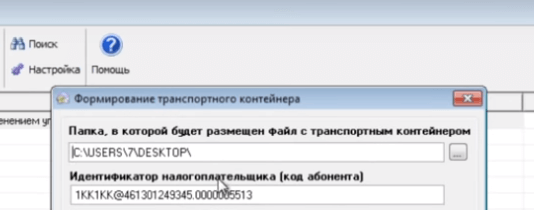
Далее отчет нужно сохранить, закрыть список доступных документов и в верхнем меню нажать кнопку «Выгрузить транспортный контейнер». В нескольких следующих окнах система попросит проверить данные и подтвердить их. После этого откроется окно, в которое необходимо ввести идентификатор абонента:
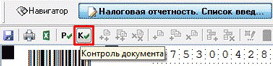
Здесь же можно выбрать папку, в которую будет сохранен транспортный контейнер.
Отправка декларации
Теперь о том, как через личный кабинет ИП отправить декларацию по УСН (сформированный контейнер) в налоговую инспекцию. Для этого надо перейти в специальный сервис «Представление налоговой и бухгалтерской отчетности».
Сначала система загрузит страницу проверки условий использования сервиса:
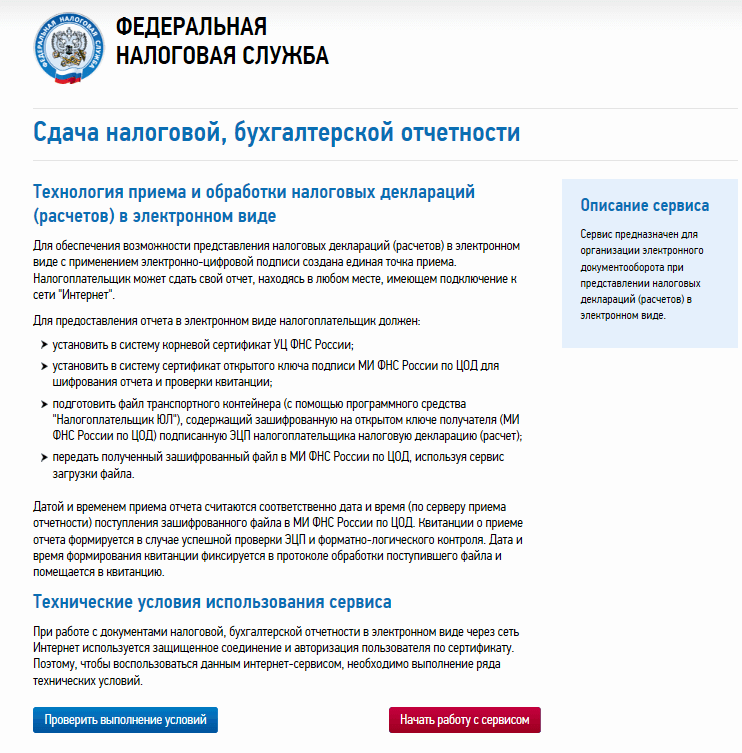
Далее следует нажать «Начать работу с сервисом» и в диалоговом окне «Профиль пользователя» заполнить данные ИП (делается один раз).
После этого необходимо загрузить транспортный контейнер в разделе «Загрузка файла». Нужно выбрать файл контейнера, который был сформирован в программе «Налогоплательщик ЮЛ» и отправить декларацию.
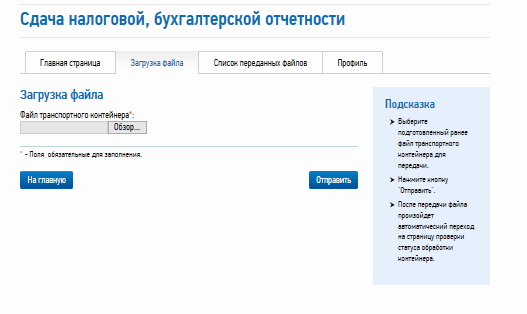
Когда файл будет передан, сервис переправит пользователя на страницу проверки статуса отчета. Будет показан список переданных файлов, в котором отобразится загруженная декларация. Статус «в ожидании» означает, что отчет на проверке. Отчетность считается принятой, когда ее статус изменится на «Завершено (успешно)».
Итак, мы рассказали о том, как ИП сдать декларацию по УСН онлайн в налоговую инспекцию. По тому же принципу можно подавать и другие отчеты либо расчеты. Также можно подать и нулевую отчетность в налоговую, если деятельности не ведется, а КЭП действует. Единственный отчет, который нельзя передать через сервис — это декларация по НДС. Ее необходимо направлять через операторов электронного документооборота.
Источник: www.malyi-biznes.ru
Как заполнить справку 2 НДФЛ
Сегодня решила сделать 2НДФЛ, ведь сроки поджимают, напомню, что срок сдачи отчета 2 апреля. С чего начать? Конечно с программы. Где взять программу? В налоговой инспекции, скажите вы, но как-то неохота, да и времени жалко ходить по налоговым.
Второй вариант — конечно интернет, обойдя достойные внимания сайты, поняла, что искать и качать ничего не надо. В моем любимом Налогоплательщике ЮЛ можно легко и быстро заполнить 2 НДФЛ!
Как заполнить справку 2 НДФЛ
Сказано — сделано. Открываю налогоплательщик ЮЛ скачать тут .
Открываю закладку Налогоплате льщик и добавляю сотрудников.

Вот как видно на рисунке, я добавила своих сотрудников.
Далее открываем Документы— Документы по НДФЛ-Справки о доходах 2 НДФЛ

Сотрудники
В верхнем левом углу кнопка добавить, нажимаем и добавляем Справку 2 НДФЛ для выделенного сотрудника.
Вот она появилась с заполненным верхним полем.
Источник: buhpomosch.ru
Филиал федерального государственного унитарного предприятия «главный научно-исследовательский вычислительный центр федеральной налоговой службы» в чувашской республике
До начала работы с документами в программе «Налогоплательщик ЮЛ», необходимо выполнить следующие операции:
Настроить программу «Налогоплательщик ЮЛ». Все необходимые настройки выполняются в режиме « Настройки ».
- Установить отчетный период, за который необходимо ввести документ.
- Ввести документ, следуя рекомендациям, приведенным в описаниях по вводу и обработке документов.
4.1. Основные элементы интерфейса
Основные элементами интерфейса программы «Налогоплательщик ЮЛ» являются:
- система меню:

- кнопка смены налогоплательщика:


предназначена для смены налогоплательщика, по которому происходит ввод отчетных форм
- кнопка смены ИФНС, в которую представляется отчетность:

предназначена для смены/добавления/удаления ИФНС, в которую представляется отчетность, в случае, если НП подает отчетность в несколько ИФНС
- кнопка выбора отчетного периода:

предназначена для смены типа периодичности вводимых отчетных форм и года за которые вводятся эти формы
- панель окон:
предназначена для просмотра и быстрого доступа к открытым окнам (спискам, справочникам, журналам) программы. Отключается в пункте меню Вид — Панель окон
- -панели инструментов:
 ,
, 
это наборы кнопок, предназначенных для выполнения различных действий со списками документов, плательщиков, справочников, контрагентов и т.д.
Чаще всего в работе будут использоваться кнопки:

— кнопка вызова Помощи

— добавление элемента в список (ввод документа, добавление нового плательщика, сотрудника и т.д.)

— редактирование текущего элемента (исправление введенного документа, реквизитов плательщика и т.д.)

— удаление текущего или отмеченных элементов списка
4.2.Настройка
4.2.1.Настройки программы
Для запуска режима необходимо выбрать пункт меню Настройки→Настройки программы .